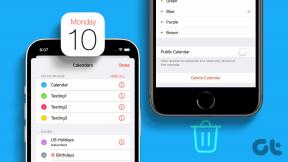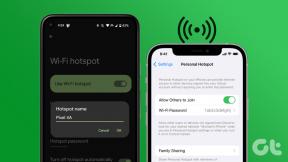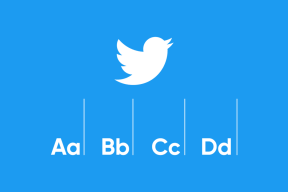Поправка Нисмо могли да инсталирамо Виндовс 10 Грешка 0КСЦ190010 – 0к20017
Мисцелланеа / / November 28, 2021
Док инсталирате Виндовс 10 или надоградите на Виндовс 10, можда ћете приметити чудну грешку која каже „Инсталација није успела у фази САФЕ_ОС са грешком током БООТ операције” који вам неће дозволити да надоградите на Виндовс 10. Грешка 0кЦ1900101 – 0к20017 је грешка инсталације оперативног система Виндовс 10 која вам неће дозволити да ажурирате или надоградите свој Виндовс 10.
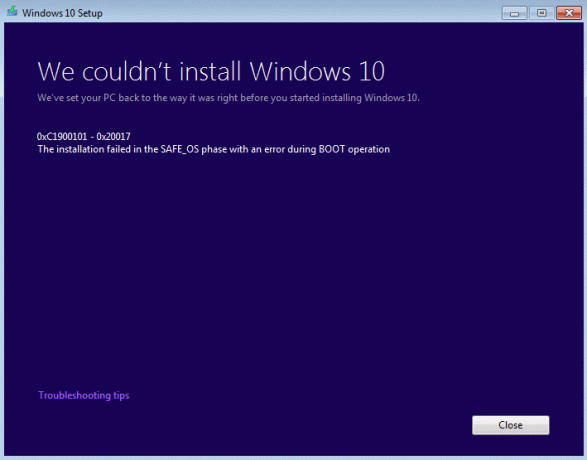
Након достизања 100% када инсталирате Виндовс 10, рачунар се поново покреће и Виндовс логотип се заглавио не остављајући вам другог избора осим да присилно искључите свој ПЦ, а када га поново вратите, видећете грешку „Нисмо могли да инсталирамо Виндовс 10 (0КСЦ190010 – 0к20017).“ Али не брините након покушаја разних поправља. Успели смо да успешно инсталирамо Виндовс 10, тако да без губљења времена, хајде да видимо како да исправимо ову грешку помоћу корака за решавање проблема наведених у наставку.
Садржај
- Поправка Нисмо могли да инсталирамо Виндовс 10 Грешка 0КСЦ190010 – 0к20017
- Метод 1: Избришите скривени волумен за складиштење
- Метод 2: Деинсталирајте драјвере за Блуетоотх и бежичну везу
- Метод 3: Онемогућите бежичну везу из БИОС-а
- Метод 4: Ажурирајте БИОС (основни улазно/излазни систем)
- Метод 5: Уклоните додатни РАМ
- Метод 6: Директно покрените сетуп.еке
Поправка Нисмо могли да инсталирамо Виндовс 10 Грешка 0КСЦ190010 – 0к20017
Обавезно креирајте тачку враћања за случај да нешто крене наопако.
Метод 1: Избришите скривени волумен за складиштење
Ако користите УСБ Фласх драјвер након ове грешке, Виндовс му неће аутоматски доделити слово диска. Када ручно покушате да доделите овом УСБ-у слово диска преко управљања дисковима, суочићете се са грешком „Операција није успела да се заврши јер приказ конзоле за управљање дисковима није ажуран. Освежите приказ помоћу задатка освежавања. Ако се проблем и даље јавља, затворите конзолу за управљање дисковима, поново покрените управљање диском или поново покрените рачунар. Једино решење за овај проблем је брисање уређаја за складиштење скривених запремина.
1. Притисните тастер Виндовс + Р, а затим откуцајте девмгмт.мсц и притисните Ентер.

2. Сада кликните на приказ, а затим изаберите Прикажи скривене уређаје.

3. Проширити Обим складиштења, и видећете чудне направе.
Белешка: избришите само уређаје за складиштење који нису приписани ниједном уређају на вашем систему.
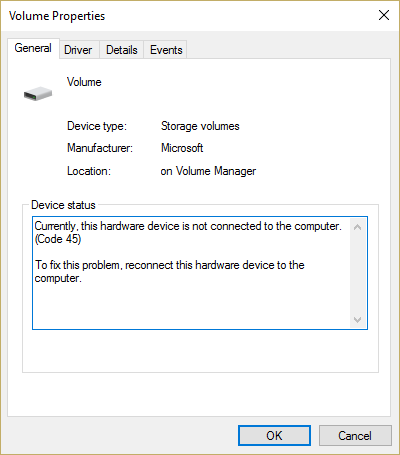
4. Кликните десним тастером миша на сваку од њих једну по једну и изаберите Деинсталирај.
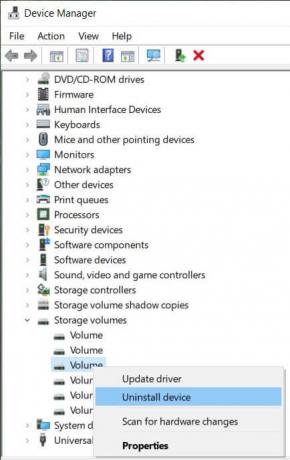
5. Ако се затражи потврда, изаберите Да и поново покрените рачунар.
6. Затим поново покушајте да ажурирате/надоградите свој рачунар и овај пут ћете можда моћи Поправка Нисмо могли да инсталирамо Виндовс 10 Грешка 0КСЦ190010 – 0к20017.
Метод 2: Деинсталирајте драјвере за Блуетоотх и бежичну везу
1. Притисните тастер Виндовс + Р, а затим откуцајте девмгмт.мсц и притисните Ентер.

2. Проширити Блуетоотх затим проналази ваш Блуетоотх драјвер на листи.
3. Кликните десним тастером миша на њега и изаберите деинсталирати.

4. Ако се тражи потврда, изаберите Да.
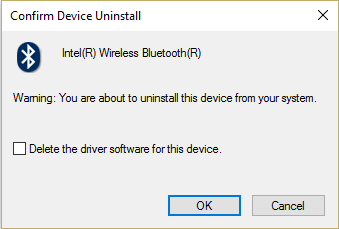
5. Поновите горњи поступак за управљачки програми бежичне мреже а затим поново покрените рачунар.
6. Поново покушајте да ажурирате/надоградите на Виндовс 10.
Метод 3: Онемогућите бежичну везу из БИОС-а
1. Поново покрените рачунар када се истовремено укључи притисните Ф2, ДЕЛ или Ф12 (у зависности од вашег произвођача) да уђете БИОС подешавање.

2. Када сте у БИОС-у, пређите на Адванцед Таб.
3. Сада идите на Бежична опција на картици Напредно.
4. Онемогућите интерни Блуетоотх и интерни Влан.
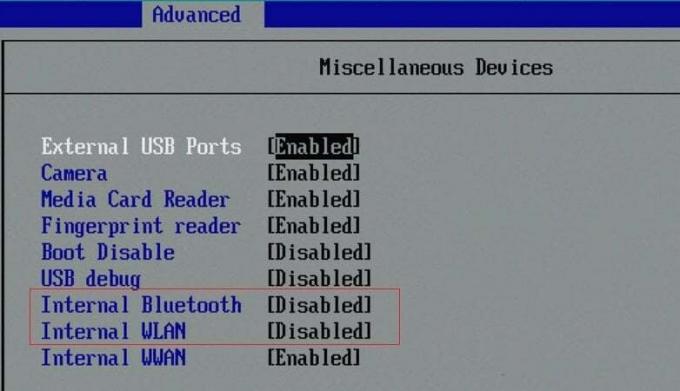
5.Сачувајте промене, а затим изађите из БИОС-а и поново покушајте да инсталирате Виндовс 10. Ово би требало да поправи. Нисмо могли да инсталирамо Виндовс 10 Грешка 0КСЦ190010 – 0к20017, али ако се и даље суочавате са грешком, покушајте са следећим методом.
Метод 4: Ажурирајте БИОС (основни улазно/излазни систем)
Понекад ажурирање БИОС-а вашег система може поправити ову грешку. Да бисте ажурирали БИОС, идите на веб локацију произвођача матичне плоче и преузмите најновију верзију БИОС-а и инсталирајте је.

Ако сте пробали све, али сте и даље заглавили на УСБ уређају који није препознат проблем, погледајте овај водич: Како да поправите УСБ уређај који Виндовс не препознаје.
Коначно, надам се да јесте Поправка Нисмо могли да инсталирамо Виндовс 10 Грешка 0КСЦ190010 – 0к20017 али ако имате било каквих питања, слободно их поставите у одељку за коментаре.
Метод 5: Уклоните додатни РАМ
Ако имате инсталирану додатну РАМ меморију, тј. ако имате инсталирану РАМ меморију на више од једног слота, обавезно уклоните додатни РАМ из слота и оставите један слот. Иако ово не изгледа баш као решење, радило је за кориснике, па ако можете да испробате овај корак да Исправите, нисмо могли да инсталирамо Виндовс 10 Грешка 0КСЦ190010 0к20017.
Метод 6: Директно покрените сетуп.еке
1. Након што сте пратили све горе наведене кораке, обавезно поново покрените рачунар, а затим идите до следећег директоријума:
Ц:\$Виндовс.~ВС\Соурцес\Виндовс
Белешка: Да бисте видели горњу фасциклу, можда ћете морати да проверите опције прикажи скривене датотеке и фасцикле.

2. Покренути Сетуп.еке директно из Виндовс фасцикле и наставите.
3. Ако не можете да пронађете горњу фасциклу, идите на Ц:\ЕСД\Виндовс\
4. Опет ћете пронаћи сетуп.еке унутар горње фасцикле и обавезно двапут кликните на њу да бисте директно покренули инсталацију Виндовс-а.
5. Када урадите све горе наведене кораке како је описано, успешно ћете инсталирати Виндовс 10 без икаквих проблема.
Препоручено:
- Поправите Не могу да променим резолуцију екрана у оперативном систему Виндовс 10
- Поправите позадинске слике које се не појављују на закључаном екрану након ажурирања годишњице
- Промена порта за слушање за удаљену радну површину
- Датотека за поправку је оштећена и не може се поправити
Дакле, овако сам надоградио на Виндовс 10 тако што сам поправио „Нисмо могли да инсталирамо Виндовс 10 0КСЦ190010 – 0к20017, инсталација није успела у САФЕ_ОС фази са грешком током БООТ операције” грешка. Ако и даље имате било каквих питања у вези са овим водичем, слободно их поставите у одељку за коментаре.